So laden Sie Forza Horizon 5 herunter und installieren es auf PC
Forza Horizon 5 ist ein Rennspiel aus dem Jahr 2021, das von Playground Games entwickelt und von Xbox Game Studios für Microsoft Windows, Xbox One und Xbox Series X/S veröffentlicht wurde. Das Spiel wurde von vielen gelobt und erzielte ein kommerzieller Erfolg bei der Veröffentlichung.
Wenn Sie Forza Horizon 5 auf Ihren PC herunterladen und installieren möchten, können Sie eine der folgenden Methoden anwenden.
Weg 1. Herunterladen und Installieren von Forza Horizon 5 über Steam
Steam ist die größte Plattform für den Vertrieb von PC-Spielen in der Welt. Wenn Sie ein Steam-Benutzer sind, können Sie Forza Horizon 5 über Steam herunterladen und installieren. Hier ist die Anleitung:
Derzeit ist Steam die einzige autorisierte Drittanbieter-Vertriebsplattform für Forza Horizon 5.
- Starten Sie Steam und gehen Sie auf die Store-Seite.
- Verwenden Sie das Suchfeld in der oberen rechten Ecke, um nach „Forza Horizon 5“ zu suchen.
- Nachdem Sie die Spielseite aufgerufen haben, können Sie 3 Editionen des Spiels finden: Standard, Deluxe und Premium. Sie können eine davon zum Kauf auswählen.
- Nachdem der Kauf abgeschlossen ist, bietet Steam die Möglichkeit, Forza Horizon 5 herunterzuladen und zu installieren.
- Danach können Sie das Spiel spielen.
Weg 2. Herunterladen und Installieren von Forza Horizon 5 von Microsoft
Xbox Game Studios ist der Spiele-Publisher von Microsoft. Daher können Sie Forza Horizon 5 direkt aus dem Microsoft Store herunterladen und installieren. Sie müssen nur den Microsoft Store öffnen und nach Forza Horizon 5 suchen. Sie werden die 3 Editionen des Spiels sehen.
Die Standard-Edition ist im Xbox Game Pass enthalten, einem Abonnementdienst für Videospiele, der den Benutzern Zugang zu einem wechselnden Katalog von Spielen verschiedener Verlage und anderen Premium-Diensten gewährt.
Wenn Sie dieses Abonnement haben, können Sie die Standard-Edition also ohne zusätzliche Gebühren erhalten. Um Forza Horizon 5 auf einem PC spielen zu können, benötigen Sie jedoch das Xbox Game Pass Ultimate-Abonnement oder das PC Game Pass-Abonnement.
Neben dem Microsoft Store können Sie das Spiel auch über die Xbox-App und die offizielle Forza Horizon 5-Website herunterladen und installieren.
Forza Horizon 5 kann nicht auf PC heruntergeladen/installiert werden
Einige Spieler berichten, dass Forza Horizon 5 auf PCs nicht heruntergeladen und installiert werden kann. Wenn dieses Problem auch bei Ihnen auftritt, können Sie die folgenden Methoden verwenden, um das Problem zu lösen.
Methode 1. PC-Spezifikationen überprüfen
Laut Steam sind die Mindestsystemanforderungen für Forza Horizon 5 wie folgt:
- OS: Windows 10 Version 15063.0 oder höher (64-bit)
- CPU: Intel i5-4460 oder AMD Ryzen 3 1200
- RAM: 8 GB
- GPU: NVidia GTX 970 ODER AMD RX 470
- Speicherplatz: 110 GB verfügbarer Speicherplatz
- DirectX: Version 12
- Netzwerk: Breitband-Internetverbindung
Sie können die Tasten Windows + R drücken, um das Feld Ausführen zu öffnen, msinfo32 in das Feld Ausführen eingeben und dann die Eingabetaste drücken, um das Tool Systeminformation zu öffnen. Mit diesem Tool können Sie überprüfen, ob Ihr PC die Mindestsystemanforderungen erfüllt.
Wenn der PC die Anforderungen nicht erfüllt, kann das Problem auftreten, dass Forza Horizon 5 nicht installiert/heruntergeladen werden kann. Um dieses Problem zu lösen, können Sie die folgenden Schritte ausführen:
- Wenn die CPU und GPU die Anforderungen nicht erfüllen, können Sie sie nur austauschen. Wie können Sie das tun? Sie können die folgenden 2 Beiträge lesen: Wie man einen CPU-Prozessor installiert und wie man eine Grafikkarte installiert.
- Wenn das Betriebssystem die Anforderungen nicht erfüllt, müssen Sie den PC auf die neueste Version von Windows aktualisieren.
- Wenn der Arbeitsspeicher die Anforderungen nicht erfüllt, müssen Sie eine zweite Speicherleiste hinzufügen oder die Speicherleiste durch eine größere ersetzen. Wie man das macht? Lesen Sie dazu diesen Beitrag: Wie man mehr Arbeitsspeicher auf Laptop erhält – RAM freigeben oder RAM aufrüsten.
- Wenn der Speicher die Anforderungen nicht erfüllt, können Sie den Speicherplatz freigeben, das Laufwerk erweitern oder die Festplatte ersetzen.
Wie Sie sehen können, benötigt Forza Horizon 5 110 GB freien Speicherplatz, was sehr groß ist und in den meisten Fällen die Hauptursache für das Problem ist, dass Forza Horizon 5 nicht installiert/heruntergeladen werden kann.
Wenn sich Forza Horizon 5 nicht installieren lässt, sollten Sie zunächst den Datei-Explorer öffnen, um den Festplattenspeicherplatz zu überprüfen. Hier sind die Schritte:
- Überprüfen Sie, ob der Gesamtspeicherplatz auf der Festplatte größer als 110 GB ist. Wenn dies nicht der Fall ist, müssen Sie möglicherweise die Festplatte auf eine größere Festplatte aufrüsten oder eine zweite Festplatte hinzufügen.
- Prüfen Sie, ob es mehrere Laufwerke (lokale Festplatten) gibt. Wenn es nur das Laufwerk C gibt, können Sie den Speicherplatz freigeben. Wenn es andere Laufwerke gibt (D, E, F usw.), können Sie das Problem lösen, indem Sie MiniTool Partition Wizard verwenden, um das Laufwerk zu erweitern, auf dem Forza Horizon 5 installiert werden soll.
Um mit MiniTool Partition Wizard ein Laufwerk zu erweitern, können Sie die folgende Anleitung befolgen:
MiniTool Partition Wizard DemoKlicken zum Download100%Sauber & Sicher
Schritt 1: Starten Sie MiniTool Partition Wizard. Klicken Sie mit der rechten Maustaste auf die Partition, die Sie erweitern möchten, und wählen Sie Erweitern.
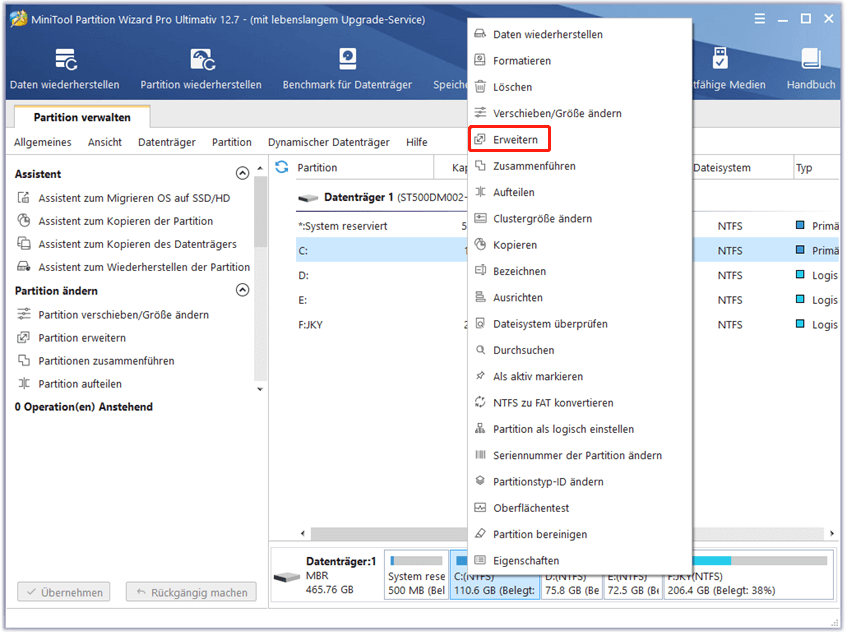
Schritt 2: Wählen Sie im Popup-Fenster, woher der Speicherplatz genommen werden soll. Sie können nicht zugeordneten Speicherplatz oder eine vorhandene Partition wählen. Ziehen Sie dann den blauen Block, um zu entscheiden, wie viel Platz Sie benötigen. Klicken Sie anschließend auf OK.
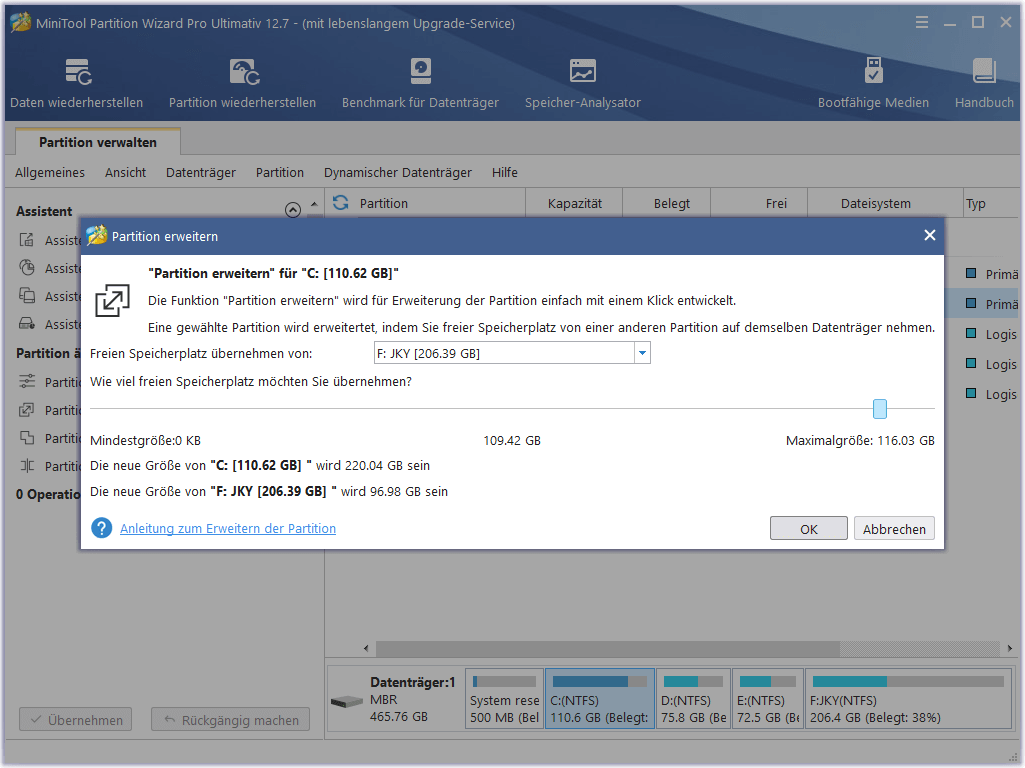
Schritt 3: Klicken Sie auf die Schaltfläche Übernehmen, um die anstehenden Operationen auszuführen.
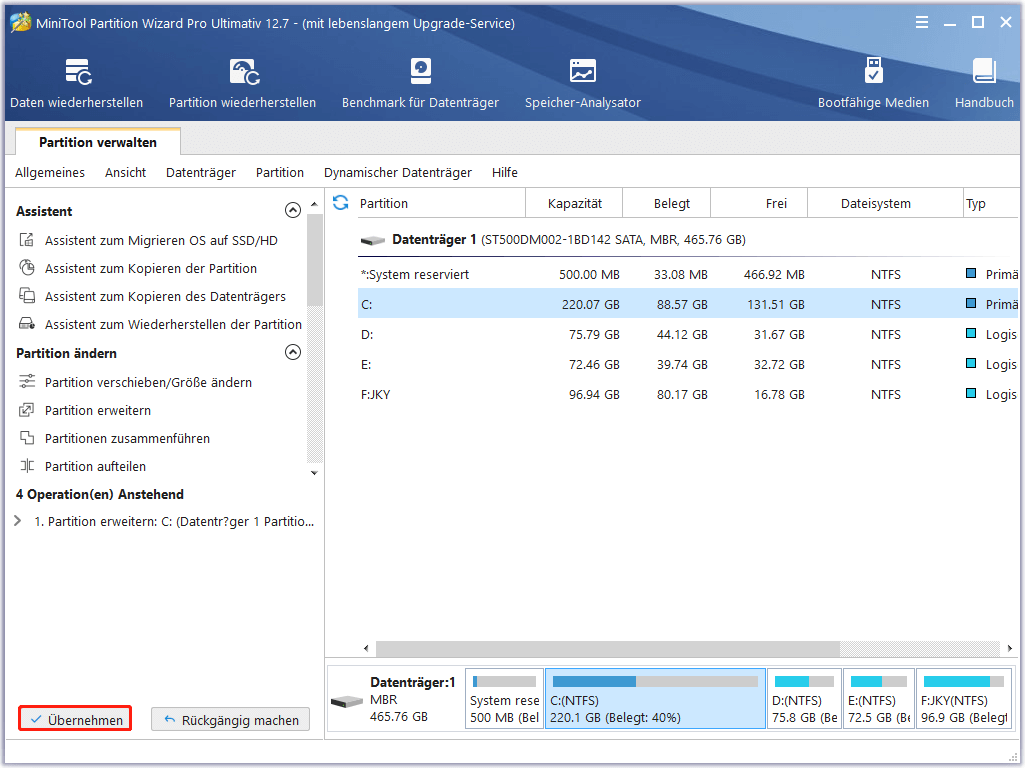
Methode 2. Stellen Sie sicher, dass die Uhrzeit/Datum auf Ihrem PC richtig ist
Wenn die Uhr Ihres PCs nicht mit dem Rest der Welt synchronisiert ist, kann dies zu einem Fehler führen und das Problem, dass Forza Horizon 5 nicht heruntergeladen/installiert werden kann, kann auftreten. In diesem Fall müssen Sie die Uhrzeit und das Datum anpassen. Hier ist die Anleitung:
- Klicken Sie mit der rechten Maustaste auf die Uhr in der unteren rechten Ecke des PCs.
- Wählen Sie Datum/Uhrzeit ändern.
- Aktivieren Sie die Option Zeitzone automatisch festlegen.
- Starten Sie Ihren PC neu.
Sie sollten auch sicherstellen, dass Ihr Netzwerk in Ordnung ist. Wenn mit Ihrem Netzwerk etwas nicht in Ordnung ist, können Sie diesen Beitrag lesen, um das Problem zu lösen: 11 Tipps zur Behebung von Internetverbindungsproblemen unter Windows 10.
Methode 3. Aktualisieren Sie Windows und den Grafiktreiber
Durch Updates werden einige Fehler behoben. Daher ist es eine gute Wahl, Windows und den Grafiktreiber immer auf dem neuesten Stand zu halten. Da ich Ihnen den Windows-Update-Link gegeben habe, werde ich hier nicht mehr darauf eingehen.
Wie Sie den Grafiktreiber aktualisieren, können Sie in diesem Beitrag nachlesen: So aktualisieren Sie den Grafiktreiber für Windows 11 (Intel/AMD/NVIDIA).
Methode 4. Fehlerbehebung bei der Spiele-Download-App
Die Spiele-Download-App umfasst den Microsoft Store, die Xbox-App und Steam. Wenn das Problem auftritt, dass Forza Horizon 5 nicht installiert/heruntergeladen wird, können Sie Fehlerbehebung bei diesen Spiele-Download-Apps auf folgende Weise durchführen:
- Melden Sie sich bei diesen Apps ab und melden Sie sich dann erneut an.
- Starten Sie diese Apps neu.
- Setzen Sie den Cache des Microsoft Store zurück.
- Reparieren, Zurücksetzen oder Neuinstallieren dieser Anwendungen.
Wenn Sie den Microsoft Store zum Herunterladen von Forza Horizon 5 verwenden, kann das Problem, dass Forza Horizon 5 nicht installiert/heruntergeladen wird, durch beschädigte Caches verursacht werden. Sie können den Cache des Microsoft Stores zurücksetzen, um das Problem zu lösen. Hier ist die Anleitung:
- Drücken Sie die Windows-Taste + R, um das Dialogfeld Ausführen zu öffnen.
- Geben Sie „exe“ ein und drücken Sie Strg + Umschalt + Eingabe, um den Windows Store-Cache zurückzusetzen.
Dann können Sie das Spiel erneut herunterladen und installieren. Wenn die oben genannten Schritte nicht funktionieren, können Sie versuchen, den Cache-Ordner zu löschen, um das Problem zu lösen, dass sich Forza Horizon 5 nicht installieren/herunterladen lässt. Hier ist die Anleitung:
- Öffnen Sie den Windows Datei-Explorer und navigieren Sie zu diesem Pfad: C:BenutzerBenutzernameAppDataLocalPackages Microsoft.WindowsStore_8wekyb3d8bbwe.
- Klicken Sie mit der rechten Maustaste auf LocalCache und wählen Sie im Kontextmenü die Option Löschen.
Versuchen Sie danach, Forza Horizon 5 erneut herunterzuladen und zu installieren, um zu sehen, ob das Problem gelöst ist.
Wie können Sie diese Anwendungen reparieren, zurücksetzen oder neu installieren? Sie können die folgende Anleitung nachlesen:
Die Methoden zum Reparieren und Zurücksetzen sind nur für den Microsoft Store oder die Xbox-App unter Windows 11 verfügbar.
- Drücken Sie die Windows-Taste + I, um das Menü Einstellungen zu öffnen.
- Gehen Sie zu Apps > Installierte Apps.
- Klicken Sie auf Microsoft Store oder die Xbox-App und dann auf Erweiterte Optionen.
- Klicken Sie auf die Schaltfläche Reparieren oder Zurücksetzen.
Dann können Sie versuchen, Forza Horizon 5 erneut herunterzuladen und zu installieren, um zu sehen, ob das Problem gelöst ist. Wenn nicht, müssen Sie die App zum Herunterladen des Spiels deinstallieren und erneut installieren. Diese Methode funktioniert für den Microsoft Store, die Xbox-App und Steam.
Wie kann man den Windows Store neu installieren? Versuchen Sie diese Methoden jetzt!
Methode 5. SFC oder DISM ausführen
Wenn sich Forza Horizon 5 immer noch nicht installieren lässt, nachdem Sie die oben genannten Methoden ausprobiert haben, sollten Sie SFC- und DISM-Scans durchführen, um zu prüfen, ob beschädigte Systemdateien vorhanden sind. Hier ist die Anleitung:
Schritt 1: Geben Sie Eingabeaufforderung in das Windows-Suchfeld ein. Klicken Sie dann mit der rechten Maustaste auf das Symbol der Eingabeaufforderung und wählen Sie Als Administrator ausführen.
Schritt 2: Geben Sie sfc /scannow ein und drücken Sie die Eingabetaste. Das Programm beginnt, Systemdateien zu erkennen und zu reparieren. Wenn es beschädigte Dateien gefunden hat, diese aber nicht reparieren kann, müssen Sie die folgenden DISM-Befehle ausführen, um sie zu reparieren.
- exe /Online /Cleanup-image /Scanhealth
- exe /Online /Cleanup-image /Restorehealth
Gelöst – SFC Scannow funktioniert nicht (Fokus auf 2 Fälle)
Methode 6. Deaktivieren Sie die Windows-Firewall während der Installation
Ein weiterer Grund, warum Forza Horizon 5 nicht installiert werden kann, ist, dass die Firewall das Herunterladen der Spiel-Download-App verhindert. In diesem Fall müssen Sie die Firewall vorübergehend deaktivieren.
Wenn Sie eine Firewall eines Drittanbieters verwenden, müssen Sie im Internet nach spezifischen Anweisungen zur Deaktivierung suchen. Wenn Sie jedoch die integrierte Windows-Firewall verwenden, können Sie sie mit den folgenden Schritten deaktivieren:
- Öffnen Sie das Ausführen-Feld, geben Sie ms-settings:windowsdefender in das Textfeld ein und drücken Sie die Eingabetaste, um das Fenster des Windows Defender Security Center zu öffnen.
- Klicken Sie auf der rechten Seite auf Firewall & Netzwerkschutz.
- Klicken Sie in dem neuen Fenster auf Privates Netzwerk.
- Deaktivieren Sie die Schaltfläche unter Microsoft Defender Firewall.
Unterm Strich
Ist dieser Beitrag hilfreich für Sie? Haben Sie andere Methoden ausprobiert, wenn sich Forza Horizon 5 nicht installieren lässt? Haben sie funktioniert? Haben diese Methoden funktioniert? Bitte teilen Sie sie uns im folgenden Kommentarbereich mit.
Wenn Sie bei der Verwendung von MiniTool Partition Wizard Probleme haben, können Sie uns gerne über [email protected] kontaktieren. Wir werden uns dann so schnell wie möglich bei Ihnen melden.
